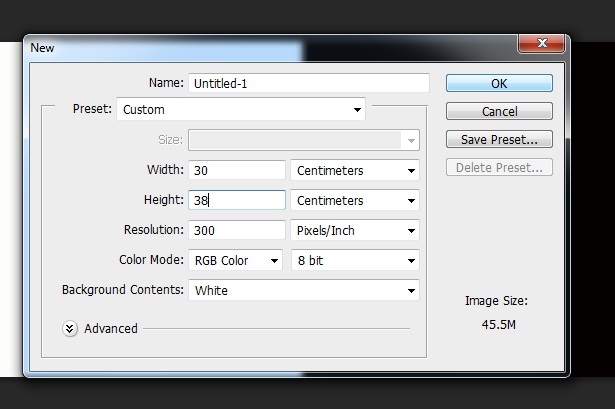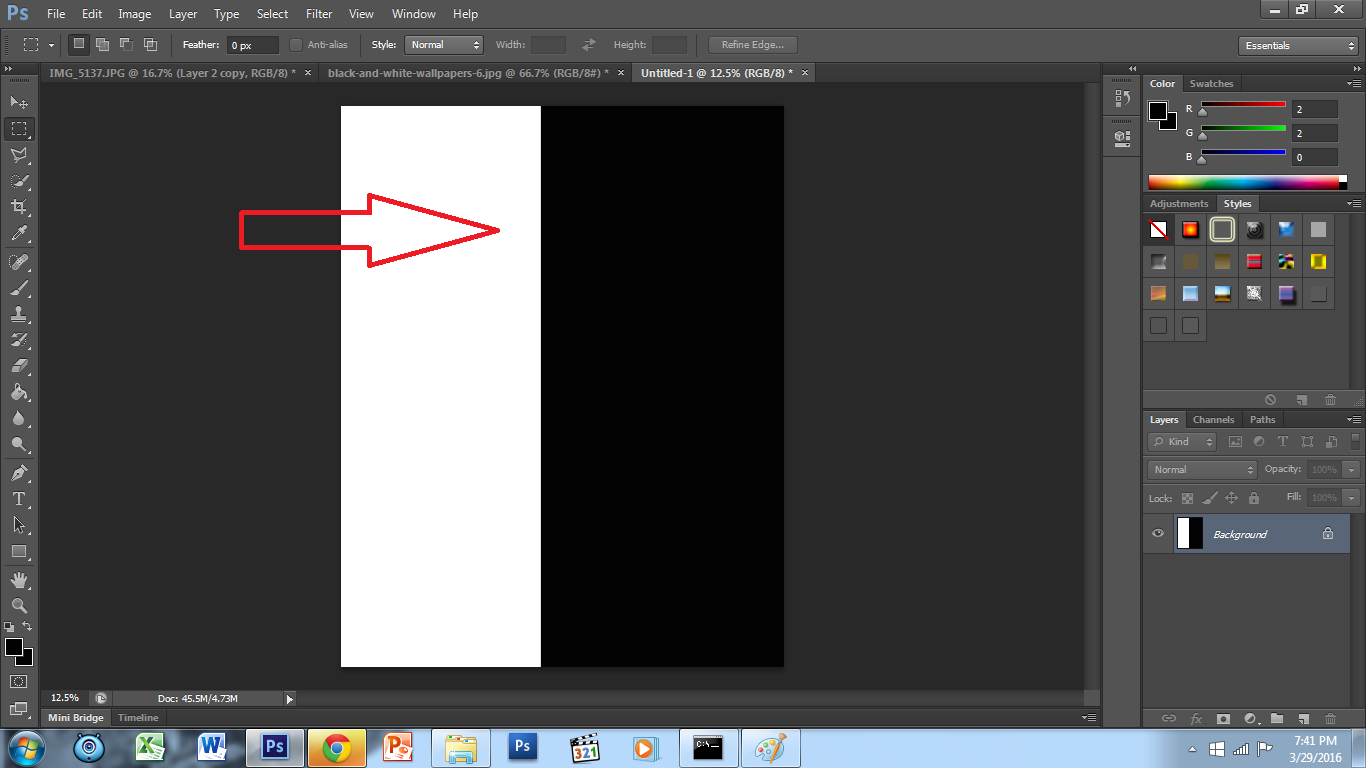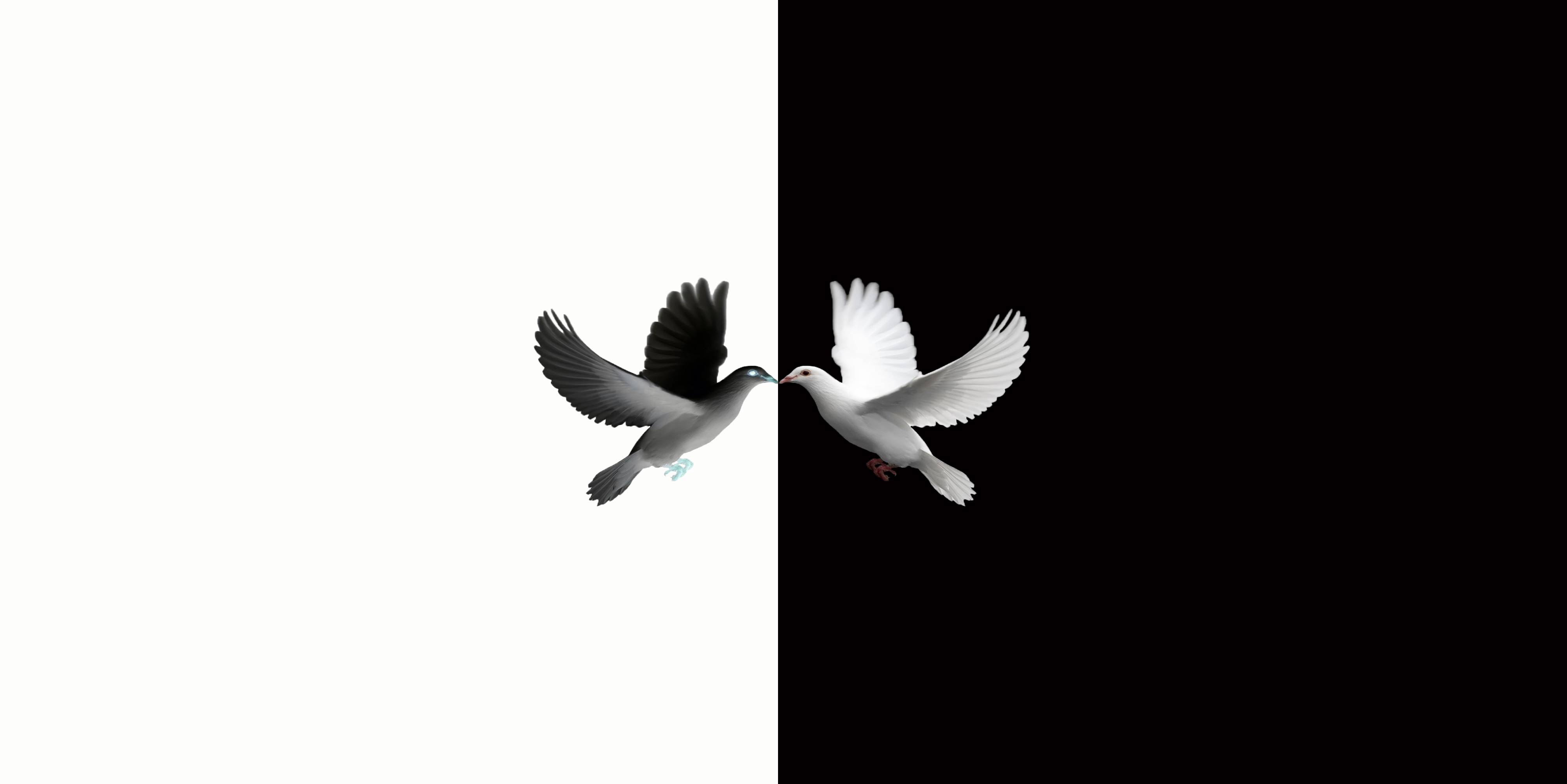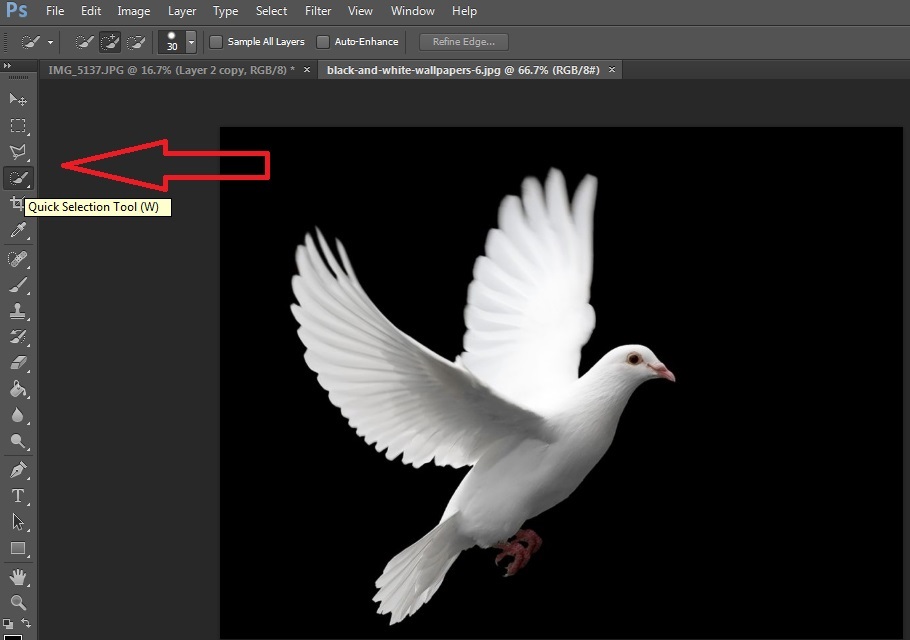Bagus, bukan ?
Nah, bagaimana untuk proses editingnya? Apakah pemula, bisa melakukan (editing)?
Jawabannya: BISA.
[caption caption="Editing Pribadi"][/caption]
Klik Quick Selection Tool.
Setelah itu arahkan kursor pada gambar dan klik gambar.
[caption caption="Sumber: https://www.google.co.id/search?q=merpati&biw=1366&bih=667&source=lnms&tbm=isch&sa=X&ved=0ahUKEwiqoO6x5enLAhWRBY4KHSXRBfQQ_AUIBigB#imgrc=po66lTcKuuWQ9M%3A"]
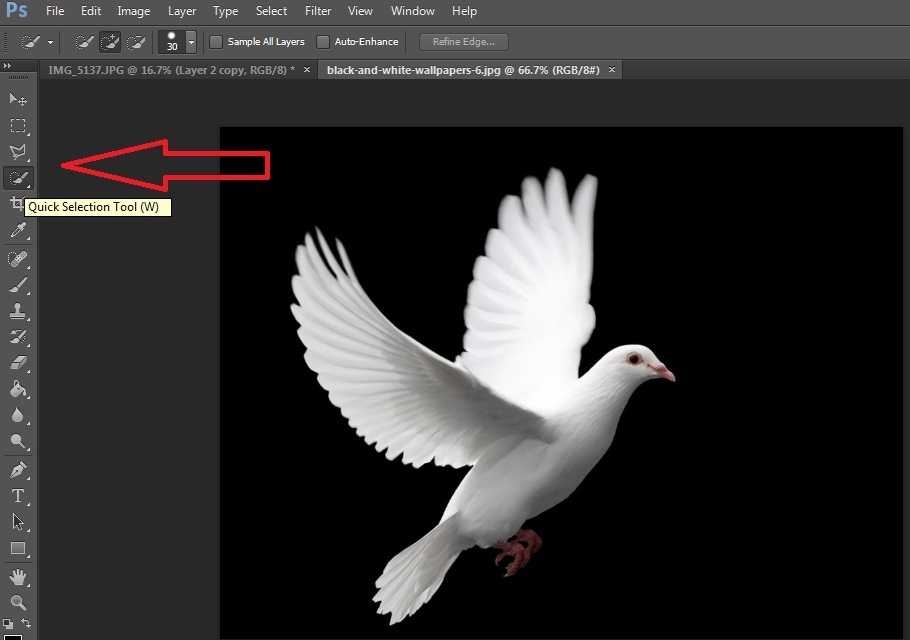
Klik pada seluruh gambar.
Catatan: Usahakan semua bagian gambar saja yang diseleksi dengan garis-garis
[caption caption="Editing Sendiri"]
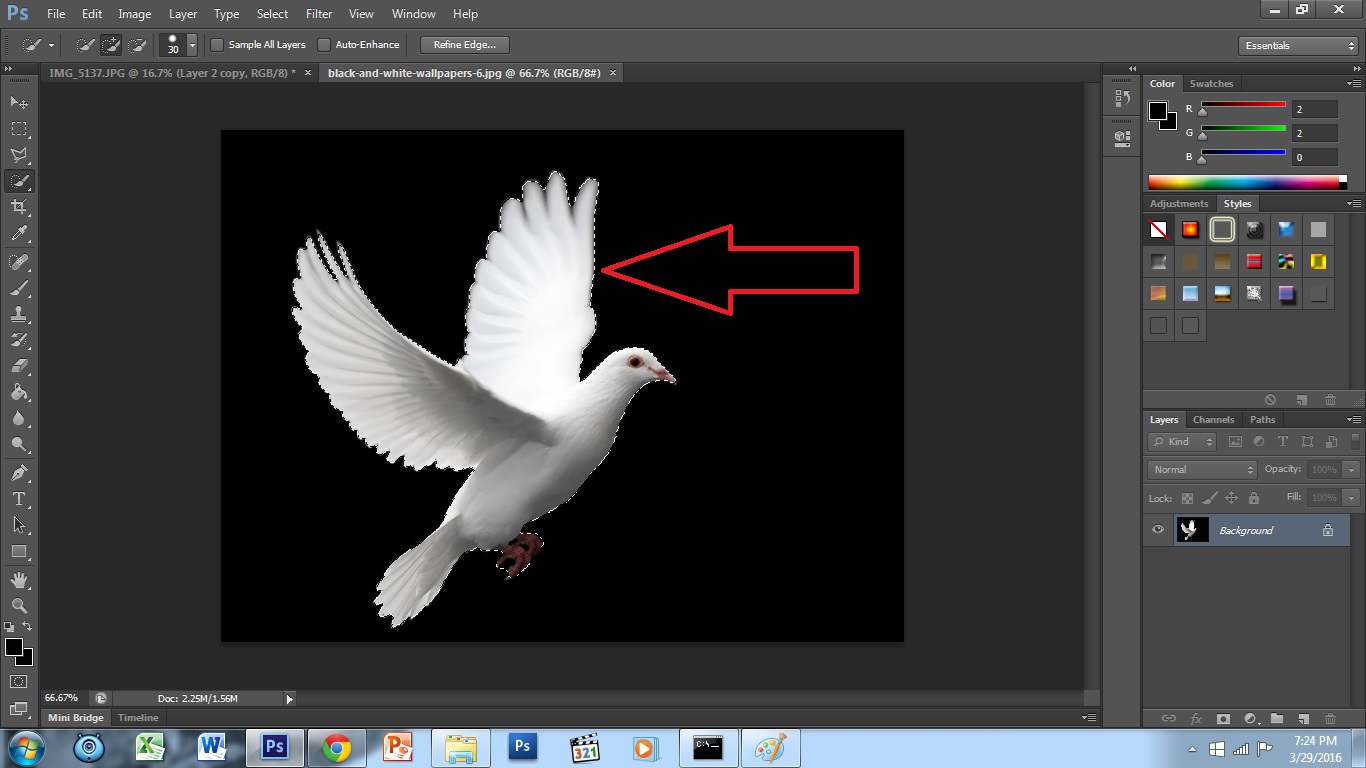
Buka layar baru dengan klik pada menu file dan klik New atau dengan tekan ctrl + N.
Untuk Width dan Height bisa disesuaikan sesuai keinginan, tetapi gunakan centimeter untuk ukuran. Resolution 300.
Setelah selesai tekan OK
[caption caption="Sumber: Prt Sc photoshop"]
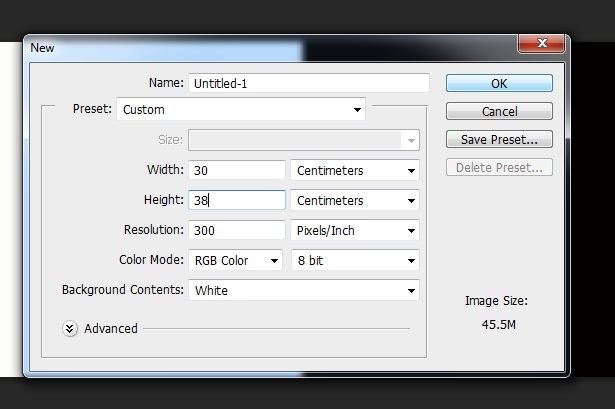
Setelah di klik pada gambar sebelumnya, maka akan tampil layar baru (seperti pada gambar disamping).